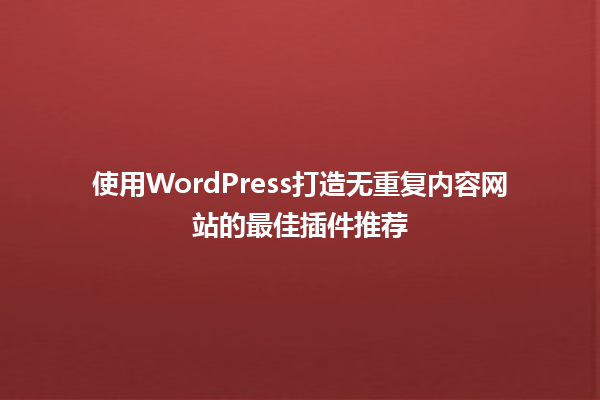在网站建设中,WordPress以其高度的灵活性和可扩展性受到了越来越多的青睐。许多新手用户可能会发现默认模板限制了他们的创意。这篇教程将带您深入了解如何自定义WordPress模板,使您的网站在视觉和功能上都能脱颖而出。
了解WordPress模板结构
在开始自定义之前,您需要了解WordPress模板的基本结构。一个完整的WordPress主题通常由多个文件组成,最重要的文件包括:
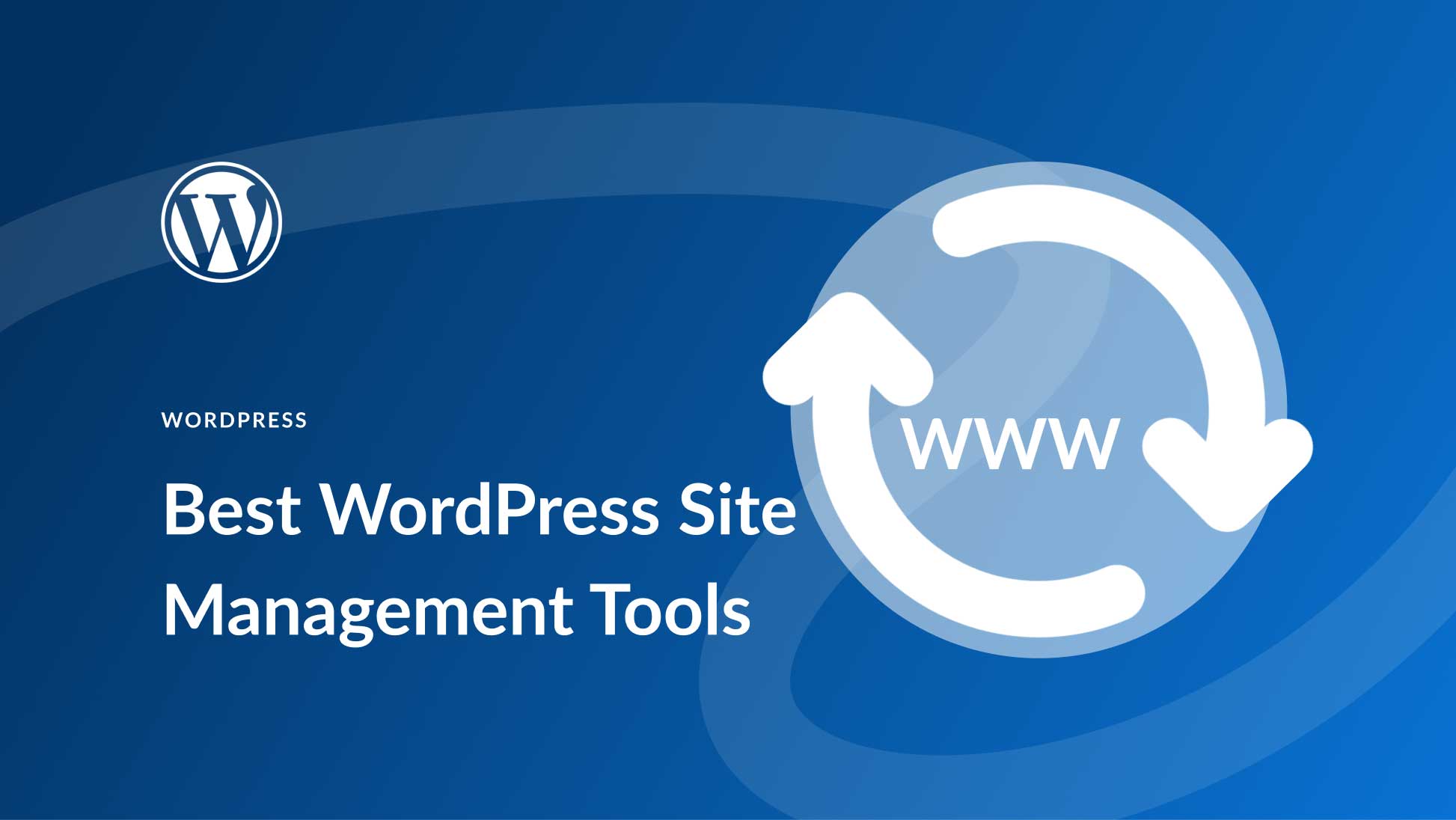
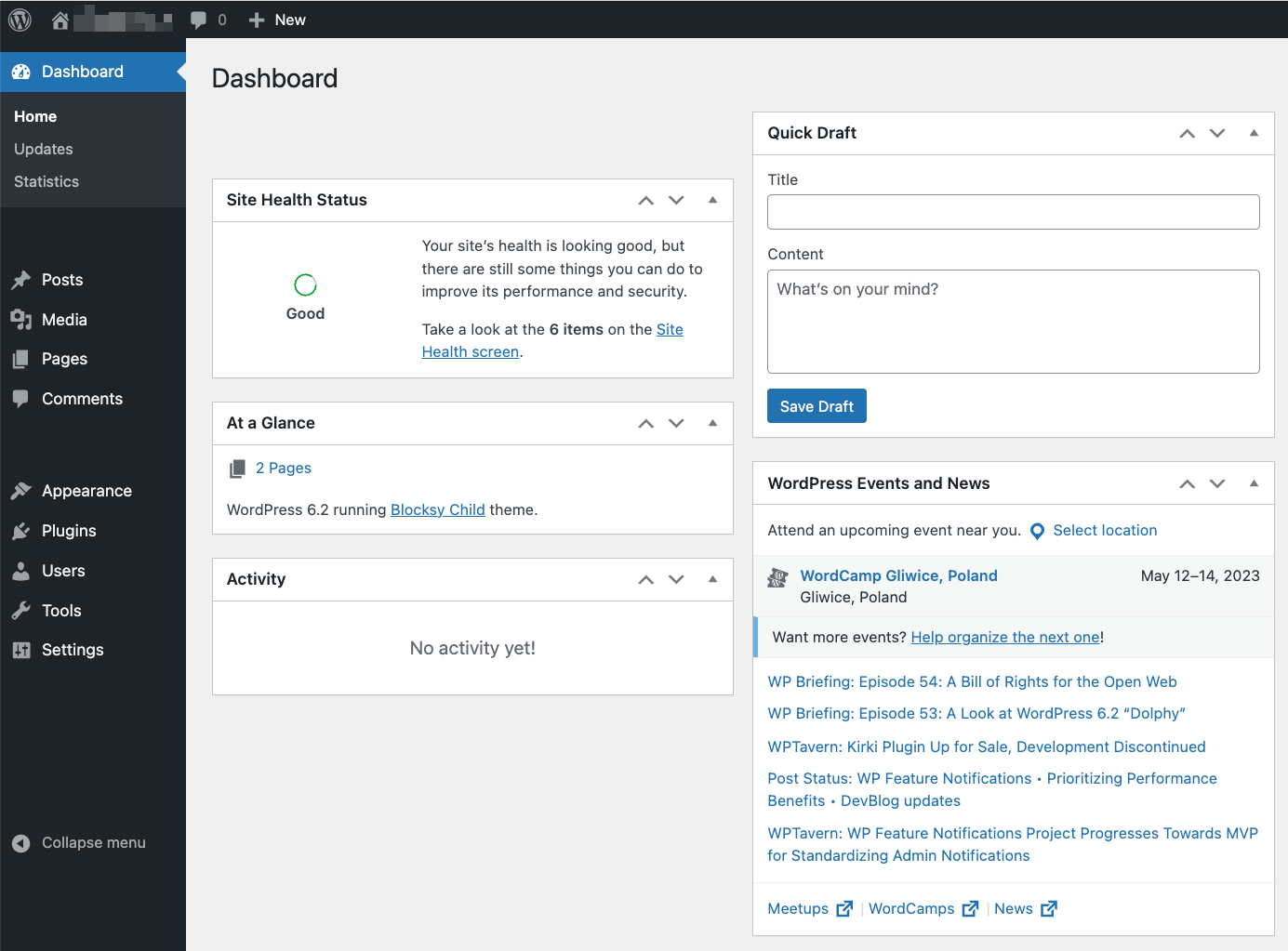
了解这些文件的作用,将为您后续的自定义打下坚实的基础。
定制您的模板
步骤一:选择一个基础主题
在进行自定义之前,选择一个您喜欢的基础主题。这可以是WordPress官方提供的免费主题,也可以是某些付费主题。对于新手来说,使用现成的基础主题可以帮助您加快开发速度。
步骤二:创建子主题
为了避免在更新主题时丢失自定义内容,创建一个子主题是个不错的选择。子主题是一种扩展父主题的方式,可以让您安全地做出更改。
“`css
/
Theme Name: Your Theme Child
Template: yourtheme
/
“`
“`php
<?php
function my_theme_enqueue_styles() {
$parent_style = ‘parent-style’; // 替换为您父主题的样式句柄
wp_enqueue_style($parent_style, get_template_directory_uri() . ‘/style.css’);
wp_enqueue_style(‘child-style’, get_stylesheet_directory_uri() . ‘/style.css’, array($parent_style));
}
add_action(‘wp_enqueue_scripts’, ‘my_theme_enqueue_styles’);
?>
“`
完成上述步骤后,您便成功创建了一个子主题。
步骤三:自定义样式
现在您可以开始自定义样式了。打开 `style.css` 文件,您可以定义颜色、字体、边距等。例如:
“`css
body {
background-color: #f7f7f7;
font-family: Arial, sans-serif;
}
“`
步骤四:编辑模板文件
您也可以在子主题中添加或修改模板文件。复制 `header.php` 文件到您的子主题文件夹,再对其进行定制。您可以添加社交媒体链接,调整导航菜单等。
“`html
“`
步骤五:使用页面构建器
如果您不熟悉代码,可以尝试使用页面构建器插件,如Elementor或Beaver Builder。这些构建器提供了可视化界面,让您通过拖放组件来设计页面,无需编写代码。
测试与发布
完成模板自定义后,记得在不同设备上进行测试,确保兼容性和响应性。一旦一切准备就绪,就可以将网站发布与大家分享了!
通过本教程,您知道了如何创建和自定义WordPress模板。自定义WordPress模板不仅可以提升您的网站外观,还能增强用户体验。当您熟练掌握这些技巧后,再复杂的设计也能轻松应对。希望您在WordPress的旅程中,创造出令人惊叹的网站!
本文标题:wordpress自定义模板教程-如何轻松掌握wordpress自定义模板的使用技巧
网址:https://www.2090ai.com/2024/11/28/tutorial/15224.html
本站所有文章由wordpress极光ai post插件通过chatgpt写作修改后发布,并不代表本站的观点;如果无意间侵犯了你的权益,请联系我们进行删除处理。
如需转载,请务必注明文章来源和链接,谢谢您的支持与鼓励!